
ஆதாரம்: கிளப்பிக்
ஃபோட்டோஷாப் தற்போது பல வடிவமைப்பாளர்களுக்கு நட்சத்திர கருவியாக உள்ளது. படங்களைத் திருத்தவும், சாத்தியமான பிராண்டின் அடையாளத்தைக் காட்டும் ஆக்கப்பூர்வமான மொக்கப்களை உருவாக்கவும், வேடிக்கையான படத்தொகுப்புகளை உருவாக்கவும் பலர் இதைப் பயன்படுத்துகின்றனர்.
ஆனால் இந்த செயலியில் உள்ள கருவிகள் மூலம் மேற்கொள்ளக்கூடிய பல விருப்பங்கள் சிலருக்குத் தெரியாது. இந்த டுடோரியலில், நீங்கள் அறிந்திராத ஒரு புதிய தந்திரத்தை நாங்கள் உங்களுக்குக் கற்பிக்கப் போகிறோம். ஃபோட்டோஷாப்பில் இரண்டு படங்களையும் எவ்வாறு ஒருங்கிணைப்பது என்பது குறித்த சிறு வழிகாட்டியை நாங்கள் உங்களுக்குக் காண்பிக்கப் போகிறோம்.
கூடுதலாக, உங்களிடம் ஃபோட்டோஷாப் இல்லையென்றால் மற்ற கருவிகளையும் நாங்கள் உங்களுக்குக் காண்பிக்கப் போகிறோம்.
நாங்கள் ஆரம்பித்துவிட்டோம்.
ஃபோட்டோஷாப்பில் இரண்டு படங்களையும் எவ்வாறு ஒருங்கிணைப்பது
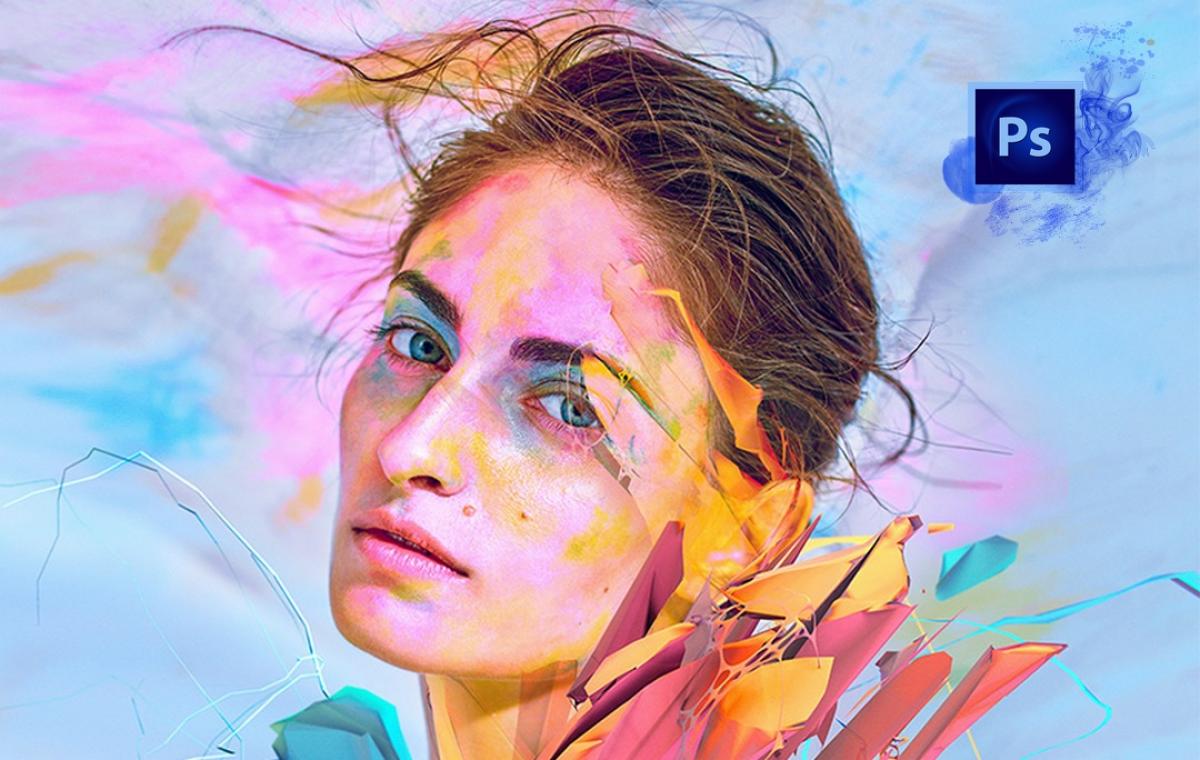
ஆதாரம்: ComputerHoy
டுடோரியலைத் தொடங்குவதற்கு முன், நீங்கள் இரண்டு படங்களைத் தயாரிக்க வேண்டும், உங்களுக்கு மிகவும் பிடித்தவை மற்றும் உங்களுக்கு மிகவும் ஆக்கப்பூர்வமான தீம். நீங்கள் அவற்றை பதிவிறக்கம் செய்து ஒரு கோப்புறையில் அல்லது உங்கள் கணினியின் டெஸ்க்டாப்பில் தயார் செய்தவுடன், அவற்றைத் திறக்கவும்.
படி 1: முதல் படத்தை தயார் செய்யவும்
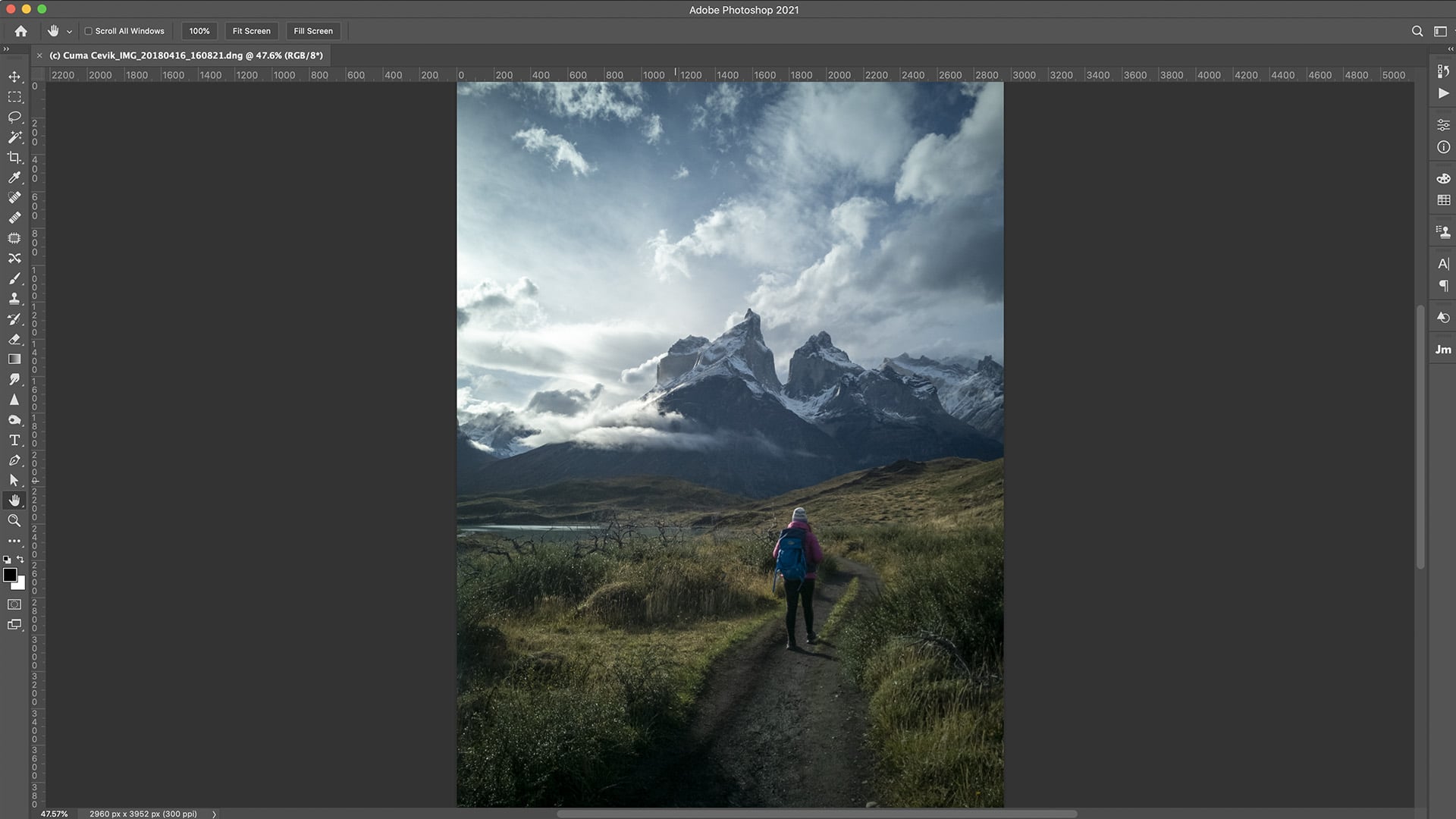
ஆதாரம்: Luminar Al
- நாம் முதலில் செய்ய வேண்டியது ஃபோட்டோஷாப் நிரலைத் திறப்பதுதான்.
- திறந்தவுடன், நாம் Control + O ஐ அழுத்தவும் அல்லது மேல் பேனலில் நாம் மாற்ற விரும்பும் படத்தைத் திறப்போம்.
- மவுஸின் உதவியுடன், வலது கிளிக் செய்வதன் மூலம், லேயரை நகலெடுப்போம், இதனால் ஒரே அடுக்கை இரண்டு முறை நகலெடுக்கிறோம்.
- நாம் வேலை செய்யும் முறைக்கு மிகவும் பொருத்தமான பெயரிடலுடன் முதல் படத்திற்கு பெயரிடுவோம், பின்னர் நாங்கள் பின்னணி லேயருக்குச் சென்று லேயரை நீக்குவோம்.
படி 2: இரண்டாவது படத்தை தயார் செய்யவும்
- இரண்டாவது படத்தைத் தயாரிக்க, மேல் மெனுவிலிருந்து திறந்த விருப்பத்தை அணுகுவோம், பின்னர் இரண்டாவது படத்திற்குச் சென்று அதைத் திறப்போம்.
- "சிறிதாக்கு" பொத்தானைக் கொண்டு, படத்தை பின்னணியில் விடுவோம்.
படி 3: இரண்டு படங்களையும் இணைத்து அவற்றை ஒன்றிணைக்கவும்
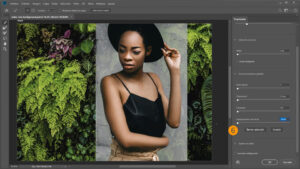
ஆதாரம்: போட்டோலாக்
- இரண்டு படங்களையும் இணைக்க, முதல் படத்தைக் கிளிக் செய்து, இரண்டாவது படத்தைக் கிளிக் செய்கிறோம்.
- நமக்கு விருப்பமான படம் என்பதால் முதல் படத்தைச் செயல்படுத்துவோம்.
- படம் செயல்படுத்தப்பட்டிருந்தால், இரண்டாவது படத்தை மூடுவதற்கு தொடரலாம்.
படி 4: முதல் புகைப்படத்தின் பின்னணியை நீக்கவும்
- நாம் முதலில் செய்ய வேண்டியது டெலிட் டூலைத் தேடுவது அல்லது நமது கீபோர்டில் உள்ள E கீயை அழுத்துவதன் மூலமும் அதை நீக்கலாம்.
- நாம் செய்வோம் இரண்டாவது விஷயம், ஒளிபுகாநிலை குறைவாகவும், தடிமன் 100 புள்ளிகளுக்கு மேல் இருக்கும் தூரிகையைத் தேர்ந்தெடுக்கவும்.
- இந்த வழியில், நாம் பின்னணியை அழிப்போம்.
இரண்டு படங்களையும் ஒருங்கிணைத்தல், அவற்றை ஒன்றிணைக்க மற்றும் உங்கள் திட்டங்களுக்கு சாத்தியமான சுவாரஸ்யமான படத்தொகுப்புகளை உருவாக்க அனுமதிக்கிறது. பின்பற்ற வேண்டிய படிகள் எளிமையானவை மற்றும் சுருக்கமானவை, இது இந்தச் சுருக்கமான டுடோரியலைக் கற்றுக்கொள்வதில் உங்கள் செயல்முறைக்கு இடையூறாகவோ அல்லது உங்கள் செயல்முறைக்கு இடையூறாகவோ இல்லாமல் வேலை செய்ய அனுமதிக்கிறது.
பிற மாற்றுகள்
Fotor
Fotor ஒரு பட எடிட்டிங் கருவியாக வகைப்படுத்தப்படுகிறது. கூடுதலாக, இது விண்டோஸ் மற்றும் மேக் இரண்டிற்கும் கிடைக்கிறது.
நீங்கள் ஒரு வடிவமைப்பாளராக இருந்தால், அதிக மாதாந்திர செலவு தேவையில்லாத மற்றும் இலவச விருப்பங்களைக் கொண்ட ஒரு கருவியுடன் நீங்கள் வேலை செய்ய வேண்டும் என்றால், இது உங்கள் சிறந்த கருவி.
மேலும், fotor மூலம், நீங்கள் படங்களைத் திருத்துவது மட்டுமின்றி, பின்புலங்களை அகற்றவும் உங்களை அனுமதிக்கலாம் மற்றும் இந்த வழியில் சாத்தியமான மதிப்பெண்களைப் பயன்படுத்த வேண்டிய திசையன்களுடன் சிறப்பாகச் செயல்படலாம் அல்லது உங்கள் படத்தை எரிச்சலூட்டும் அல்லது எரிச்சலூட்டும் எதையும் அகற்றலாம்.
பெஃபுங்கி
BeFunky பல்வேறு வடிப்பான்களை வழங்கும் பயன்பாடுகளில் ஒன்றாகும். இது படத்தில் இருந்து விளக்கத்திற்கு மாற்றம் திருப்திகரமாக இருக்க அனுமதிக்கிறது.. கூடுதலாக, இது வெவ்வேறு வரைதல் முறைகளையும் கொண்டுள்ளது: எண்ணெய், வாட்டர்கலர் போன்றவை.
உங்கள் புகைப்படங்களுக்கு இன்னும் ஆக்கப்பூர்வமான தொடுப்பைக் கொடுக்க வேண்டியது என்ன என்பதில் சந்தேகமில்லை.
லுனாபிக்
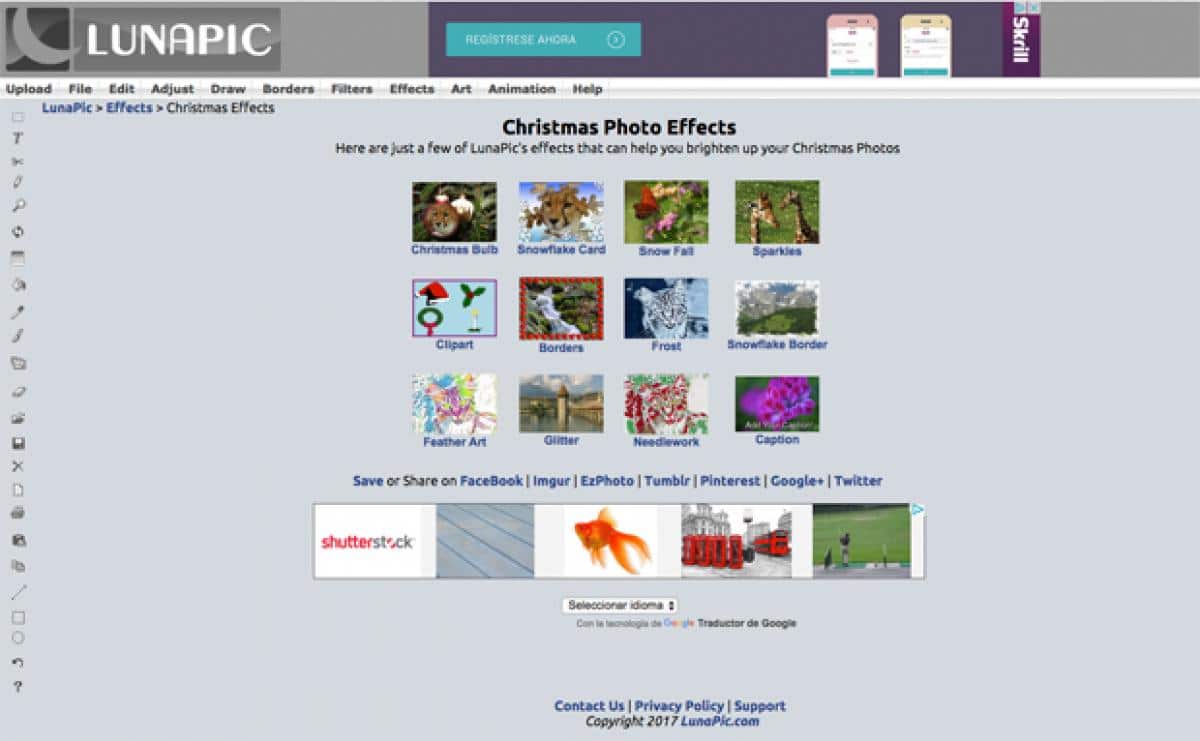
ஆதாரம்: ComputerHoy
லூனாபிக் என்பது மாதாந்திர அல்லது வருடாந்திர கட்டணம் இல்லாமல் படத்தை எடிட்டிங் செய்ய அனுமதிக்கும் இலவச கருவிகளில் ஒன்றாகும். அதன் இடைமுகம் லைட்ரூம் அல்லது ஃபோட்டோஷாப் போன்ற நிரல்களை ஒத்திருப்பது மட்டுமல்லாமல், பல்வேறு பட உருவாக்கங்கள் மற்றும் கையாளுதல்களை உருவாக்க உங்களை அனுமதிக்கிறது.
சுருக்கமாக, உங்களிடம் முழுமையான அடோப் தொகுப்பு இல்லையென்றால் இது சிறந்த கருவிகளில் ஒன்றாகும், இது உங்களிடம் எடிட்டிங் புரோகிராம்கள் இல்லையென்றால் சிறந்த விருப்பங்களையும் அனுமதிக்கிறது. அதிக செலவு அல்லது கட்டாய சந்தா தேவை.
முடிவுக்கு
ஃபோட்டோஷாப்பில் நீங்கள் இரண்டு படங்களையும் ஒருங்கிணைக்க முடியாது, ஆனால் நீங்கள் அவற்றை இணைக்கலாம் அல்லது ஒன்றிணைக்கலாம். பல பிரபலமான படத்தொகுப்புகள் டுடோரியலில் பயன்படுத்தப்பட்ட அதே கருவிகளைக் கொண்டு உருவாக்கப்பட்டுள்ளன, எனவே இந்த நிரலில் உள்ள பல விருப்பங்களைப் பற்றி நீங்கள் அறிந்திருப்பது முக்கியம்.
சுருக்கமாக, இந்த மினி வழிகாட்டி உங்களுக்கு உதவியது மற்றும் உங்கள் சந்தேகங்களைத் தீர்த்துள்ளது என்று நாங்கள் நம்புகிறோம். கூடுதலாக, ஃபோட்டோஷாப்பிற்கு மாற்று வழிகளையும் நாங்கள் உங்களுக்கு வழங்கியுள்ளோம், அவற்றில் சில முற்றிலும் இலவசம், எனவே நீங்கள் அவற்றை அனுபவிக்கலாம் மற்றும் உங்கள் அடுத்த திட்டங்களில் அவற்றைப் பயன்படுத்தலாம்.
உங்கள் திட்டங்களையும் உங்கள் வேலை செய்யும் விதத்தையும் சிறப்பாகக் கண்டறிய உதவும் பல்வேறு விருப்பங்களை ஆராய்ந்து பார்க்கவும் நாங்கள் பரிந்துரைக்கிறோம். படங்களைத் திருத்தவோ அல்லது அவற்றைக் கொண்டு வடிவமைக்கவோ முடியாது என்பதற்கு மன்னிப்பு இல்லை.
நாங்கள் உங்களுக்குக் காட்டிய கருவிகளை நீங்கள் முயற்சி செய்து அதை நடைமுறைக்குக் கொண்டுவருவதற்கான நேரம் இது.